Dzięki prostej zmianie w przeglądarce możesz robić zrzuty ekranu swoich ulubionych platform i uzyskiwać wyraźne obrazy seriali i filmów, które oglądasz.
Zrób zrzut ekranu podczas odtwarzania zawartości Netflix, HBO Max lub Disney + Pomaga podzielić się konkretną sceną z innymi. A może chcesz zapisać część do wykorzystania jako zdjęcie profilowe w sieciach społecznościowych. Jednak zdecydowanie zdałem sobie z tego sprawę to nie jest możliwe. Robić Migawki z Przeglądarka komputera na tych platformach jest zabroniona. Dlaczego to się zdarza?
Za każdym razem, gdy próbujesz zrobić zrzut ekranu, obszar gracza staje się czarny. nie martw się, Zdarza się każdemu. Jest to ochrona przed włamaniami. Najlepsze jest to, że ma proste rozwiązanie. W tym artykule powiemy Ci, co musisz zrobić Rób zrzuty ekranu na Netflix, HBO Max i Disney +.
Jak łatwo robić zrzuty ekranu na platformach streamingowych
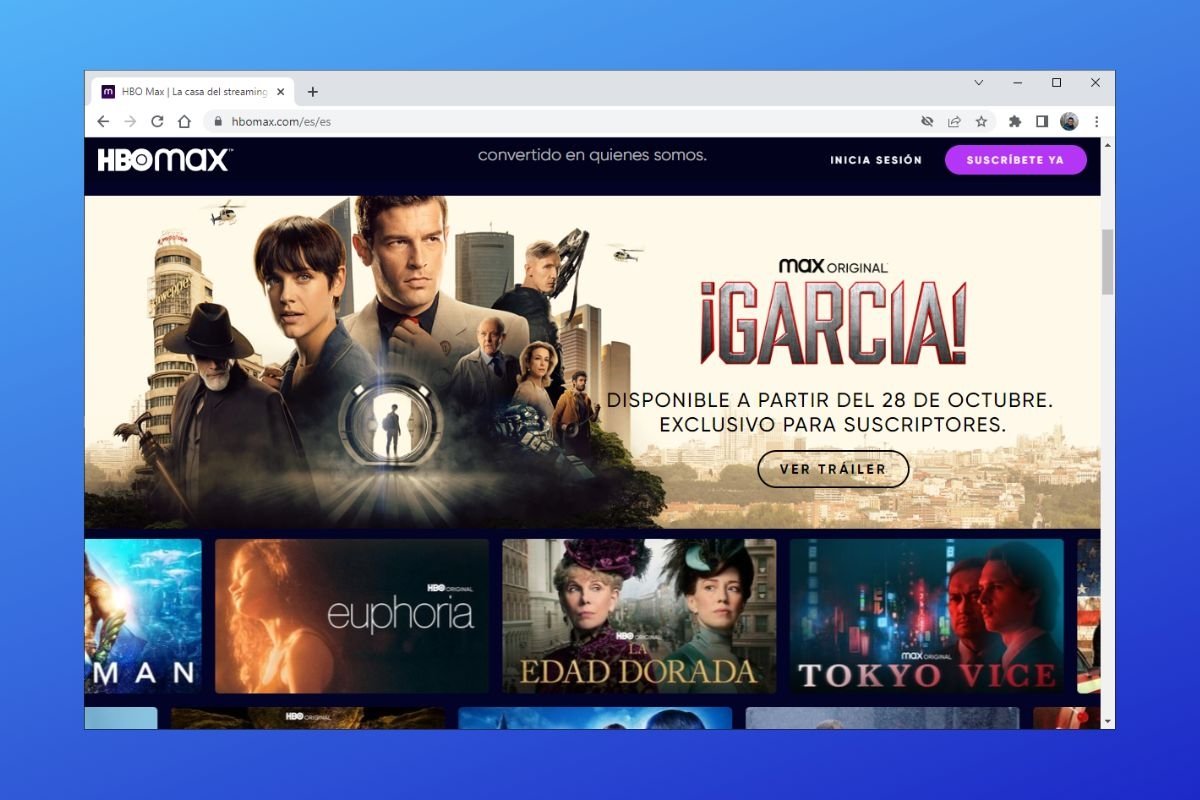
Ochrona przed hakowaniem uniemożliwi robienie zrzutów ekranu filmu lub serialu na głównych platformach. Ale jest proste i skuteczne rozwiązanie
Istnieje ustawienie przeglądarki, które pozwala na to, po modyfikacji Zrób zrzuty ekranu swoich ulubionych platform. Dzięki temu będziesz mógł wyodrębnić dowolny obraz podczas odtwarzania serialu lub filmu.
Dany parametr jest powiązany z Przyspieszenie sprzętowe przeglądarki. Okazuje się, że po jej wyłączeniu, podczas robienia zrzutu ekranu, odtwarzacz wyświetla się tak, jak go widzisz, a nie całkowicie czarny. Jak teraz wyłączyć tę funkcję?
Google Chrome
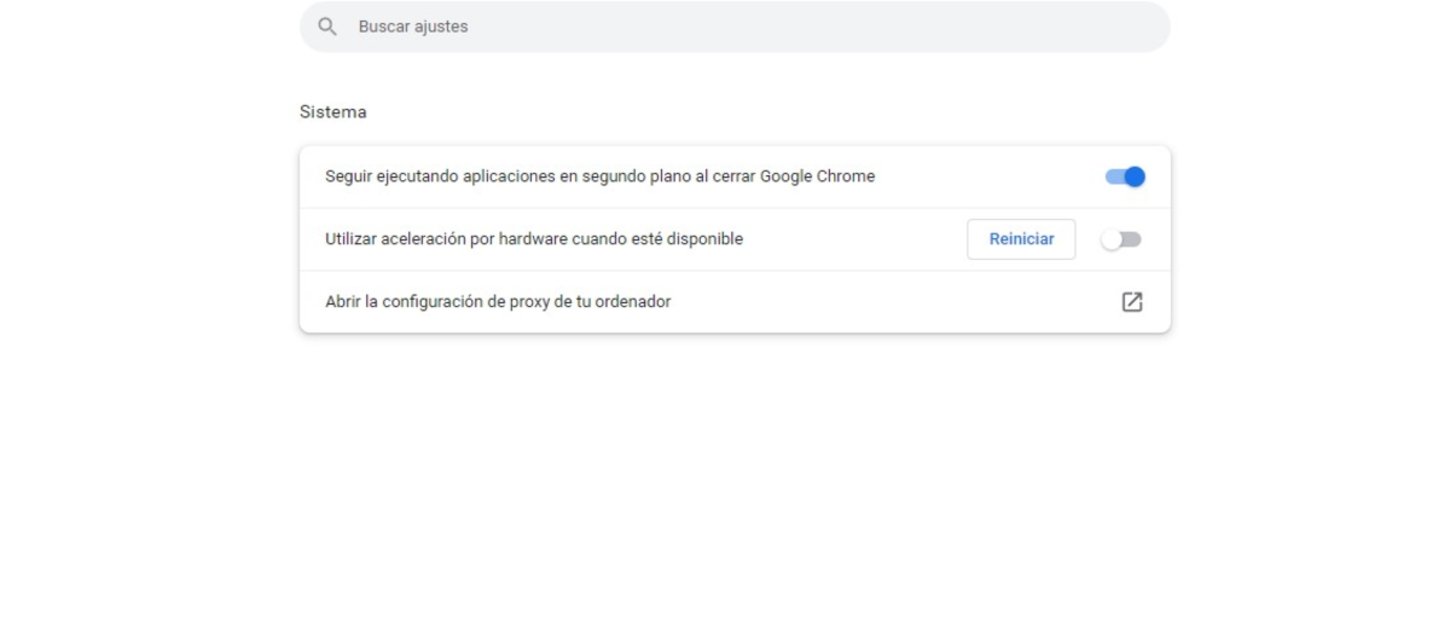
Wyłączenie akceleracji sprzętowej w przeglądarce przywróci możliwość wykonania zrzutu ekranu z odtwarzacza Netflix, HBO Max lub Disney +
w Google Chrome po prostu odwiedź Dostosować I kliknij sekcję System. Tam znajdziesz ustawienie Użyj przyspieszenia sprzętu komputerowego, gdy jest to możliwe. Klikając suwak, wyłączyłeś tę funkcję w swojej przeglądarce. Aby zastosować zmiany, konieczne jest ponowne uruchomienie. Zrób to, naciskając przycisk . Uruchom ponownie który pojawi się na ekranie.
Od tej chwili możesz Rób zdjęcia Podczas odtwarzania treści na platformach takich jak Netflix czy HBO Max. Ochrona przed włamaniami, które zakłócają działanie gracza, zostanie wyłączona. Pamiętaj, aby zajrzeć do poradnika na Gdzie są zapisywane zrzuty ekranu w systemie Windows łatwo je zlokalizować.
Microsoft Edge
W przeglądarce Microsoft proces jest bardzo podobny, ponieważ opiera się na Chromium. idź do Ustawienia > System > Użyj akceleracji sprzętowej, jeśli jest dostępna. Warto w tym zakresie zwrócić uwagę Microsoft Edge to najlepsza przeglądarka do oglądania Netflixa w systemie Windows Ze względu na wdrożony przez firmę system zarządzania prawami cyfrowymi. Jako jedyny pozwala na oglądanie treści Full HD lub 4K.
Mozilla Firefox
Na koniec pokażemy, co musisz zrobić w Mozilla Firefox, aby włączyć zrzuty ekranu na platformach strumieniowych. idź do Ustawienia > Ogólne > Wydajność. Stamtąd wyłącz opcję Użyj zalecanych ustawień wydajności. Uruchom ponownie przeglądarkę, aby zastosować nowe ustawienia i wykonać zrzuty ekranu podczas odtwarzania zawartości.
Inne sposoby wykonania zrzutu ekranu
Są inne sposoby Zrób zrzut ekranu Podczas oglądania serialu lub filmu na jednej z Twoich ulubionych platform. Nie mamy zamiaru wypróbowywać żadnego z plików Najlepsze aplikacje do przechwytywania ekranuPonieważ z nimi uzyskasz ten sam wynik. To są dwa pomysły na Zrób zdjęcie treści bez zmiany ustawień przeglądarki.
Zrób zdjęcie telefonem komórkowym
Zrób zdjęcie telefonem komórkowym Dobry pomysł, jeśli chcesz ominąć ograniczenia dotyczące zrzutów ekranu. Dobre rezultaty można uzyskać, unikając odbić i stosując odpowiednią jasność ekranu. W każdym razie zrobienie tego w ten sposób nie będzie miało problemu z uzyskaniem zdjęcia ulubionej sceny.
Połącz się z komputerem przez zdalny pulpit
Jeśli masz komputer z systemem Windows, jedną z możliwości jest połączenie się z nim za pomocą pliku zdalny ekran. Zrób to z innego telefonu, tabletu lub komputera. Pamiętaj, że zrzut ekranu musi być wykonany z urządzenia, którego używasz jako klient. A może powinieneś Włącz tę funkcję w systemie Windows za pomocą kilku poleceń.

„Skłonny do napadów apatii. Introwertyk. Wielokrotnie nagradzany ewangelista internetowy. Ekspert od ekstremalnego piwa”.

:quality(85)/cloudfront-us-east-1.images.arcpublishing.com/infobae/E7WD7Q3MN5AXTD6DLHH7VDV3UM.png)





More Stories
Wodoodporny telefon komórkowy Motorola MEDIA RANGE GAMER ma mocny procesor i niewyczerpaną baterię
Apple udostępnia nowe wersje beta systemów iOS 18 i iOS 18.1 z oczekiwanymi nowymi funkcjami
Pokémon GO oferuje swoim graczom niektóre ze swoich najpotężniejszych Pokémonów